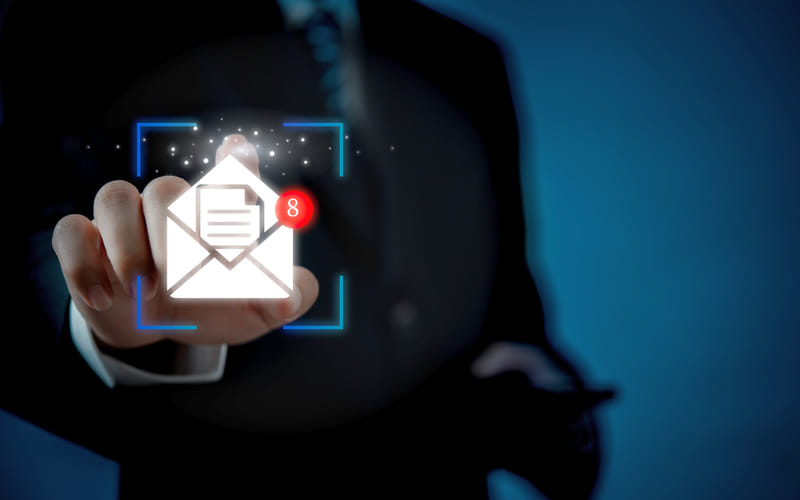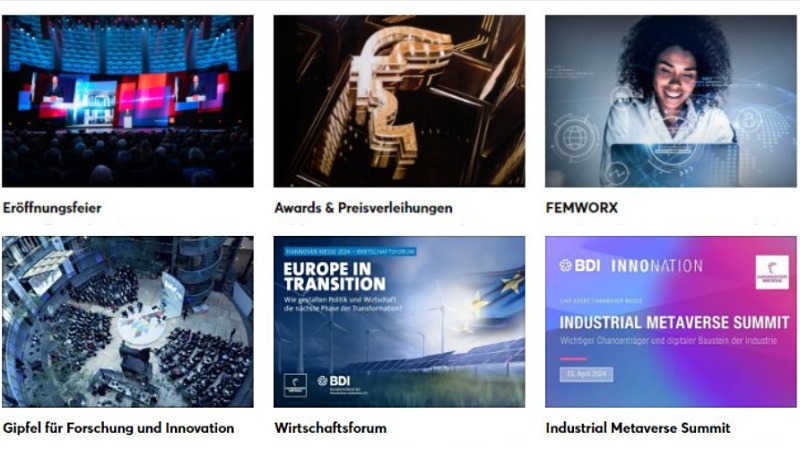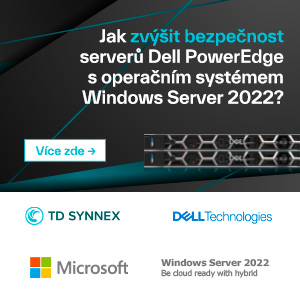Po vytvorení základných súborov musíte teraz zaistiť spustenie makra. Pokiaľ chcete makro spúšťať cez panel nástrojov, musíte teraz vytvoriť v pomocnom adresári, kde pripravujete rozšírenie, súbor WriterWindowState.xcu s nasledovným obsahom:
<?xml version='1.0' encoding='UTF-8'?>
<oor:component-data xmlns:oor="http://openoffice.org/2001/registry" xmlns:xs="http://www.w3.org/2001/XMLSchema" oor:name="WriterWindowState" oor:package="org.openoffice.Office.UI">
<node oor:name="UIElements">
<node oor:name="States">
<node oor:name="private:resource/toolbar/addon_name.SuperbChemistry.addon.SuperbChemistry" oor:op="replace">
<prop oor:name="UIName" oor:type="xs:string">
<value xml:lang="en-US">SuperbChemistry</value>
</prop>
</node>
</node>
</node>
</oor:component-data>
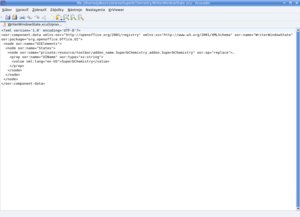 Vytvorenie súboru WriterWindowState.xcu
Vytvorenie súboru WriterWindowState.xcu
Čo hovoria jednotlivé riadky tohto súboru?
Riadok <oor:component-data xmlns:oor="http://openoffice.org/2001/registry" xmlns:xs="http://www.w3.org/2001/XMLSchema" oor:name="WriterWindowState" oor:package="org.openoffice.Office.UI"> okrem iného hovorí, že budete nastavovať parametre, ktoré sa nachádzajú v definičnom súbore OpenOffice.org WriterWindowState.xcu. Pozor, tento súbor nie je ten, ktorý práve vytvárate (hoci sa volá rovnako), ale nachádza sa v používateľských nastaveniach. V operačnom systéme Windows je to súbor C:\Documents and Settings\POUZIVATEL\Application Data\OpenOffice.org\3\user\registry\data\org\openoffice\Office\UI\WriterWindowState.xcu, v operačnom systéme Linux je to súbor /home/POUZIVATEL/.openoffice.org/3/user/registry/data/org/openoffice/Office/UI/WriterWindowState.xcu.
Inak práve preto, že sa v konečnom dôsledku bude v OpenOffice.org upravovať tento súbor, je zvolený rovnaký názov súboru aj v rozšírení, lebo tak je jednoducho zabezpečené, že sa pri tvorbe rozšírenia nepomýlite.
Riadky <node oor:name="UIElements"> a <node oor:name="States"> hovoria, že idete pracovať s položkou používateľského rozhrania.
V riadku <node oor:name="private:resource/toolbar/addon_name.SuperbChemistry.addon.SuperbChemistry" oor:op="replace"> ste zadefinovali, že pridávate nový panel nástrojov, ktorý je zviazaný s rozšírením SuperbChemistry (časť addon_name.SuperbChemistry.addon) a tento panel nástrojov bude OpenOffice.org vnútorne označovať ako SuperbChemistry (posledná časť definície tejto položky – .SuperbChemistry). V budúcich dieloch tohto seriálu bude ukázaná aj možnosť definície viacerých panelov nástrojov pre jedno rozšírenie, takže potom uvidíte lepšie, čo ktorá časť definície vlastne znamená.
Časť oor:op="replace" hovorí o tom, že tento panel nástrojov nahrádzate. Týmto je zaistené, že pri prípadnej novej verzii rozšírenia sa starý panel nástrojov nahradí novým.
Riadok <prop oor:name="UIName" oor:type="xs:string"> hovorí o tom, že teraz idete definovať názov panela nástrojov. Tento názov je uvedený v nasledujúcom riadku <value xml:lang="en-US">SuperbChemistry</value>. Samozrejme, pokiaľ chcete, môžete si zadefinovať rôzne názvy pre rôzne jazyky, o tom všetkom však bude hovorené až v budúcich pokračovaniach.
Pretože pripravujete panel nástrojov, z ktorého sa bude makro spúšťať, je potrebné, aby ste si vytvorili ikony, ktoré bude tento panel nástrojov obsahovať. Na toto môžete použiť ľubovoľný grafický editor (napríklad GIMP), ktorý umožňuje vytvárať súbory vo formáte BMP. Ikona musí mať rozmery 16x16 bodov, pričom môžete zadefinovať aj ikonu pre zväčšené zobrazovanie s rozmermi 26x26 bodov.
 Vytvorenie ikony pre panel nástrojov
Vytvorenie ikony pre panel nástrojov
Pri ikonách potrebujete mnohokrát aj priehľadnú farbu. OpenOffice.org požaduje, aby ste túto farbu nastavili ako fialovú (zložky Red – FF, Green – 00, Blue – FF). Preto, pokiaľ potrebujete do ikony vložiť fialovú farbu ako takú, musíte použiť jej iný odtieň (napríklad aj Red – FF, Green – 01, Blue – FF).
Názov súboru s vytváranou ikonou musí na konci obsahovať znak podtrhovníka a veľkosť. Pretože teraz bude panel nástrojov obsahovať iba jednu ikonu, pomenujte ju napríklad SuperbChemistry_16.bmp. Súbor s ikonou môžete uložiť do ľubovoľnej časti pripravovaného rozšírenia. Aby ste ich odlíšili od ostatných častí, vytvorte si v pracovnom adresári rozšírenia špeciálny podadresár, ktorý nazvite napríklad Ikony a tohto podadresára uložte predmetný súbor.
Teraz už potrebujete pripraviť posledný súbor rozšírenia, v ktorom zadefinujete vlastný panel nástrojov a rozšírenie môžete vytvoriť. O tom však bude hovorené až na budúce.

 Vo štvrtom pokračovaní seriálu o tvorbe rozšírení bude bude hovorené o tom, ako zadefinujete súbor WriterWindowState.xcu a pripravíte si ikonu pre panel nástrojov.
Vo štvrtom pokračovaní seriálu o tvorbe rozšírení bude bude hovorené o tom, ako zadefinujete súbor WriterWindowState.xcu a pripravíte si ikonu pre panel nástrojov.